Klicken Sie in der Symbolleiste in der Ansicht 'Etikett bearbeiten' auf die Schaltfläche ![]() , oder wählen Sie im Menü Figur den Befehl Rechteck.
, oder wählen Sie im Menü Figur den Befehl Rechteck.
Setzen Sie den Cursor über das Entwurfsfeld des Etiketts. Der Cursor verwandelt sich in ein Kreuz.
Ziehen Sie die Maus bei gedrückter Maustaste vom Startpunkt bis zum Endpunkt der Figur und lassen Sie die Taste dort wieder los.
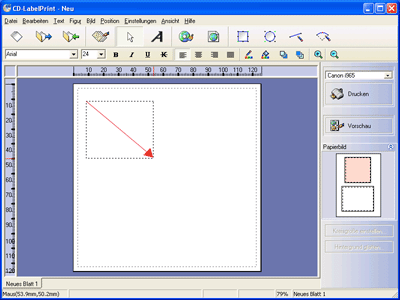
Ein Rechteck wurde hinzugefügt.
* Wiederholen Sie die Schritte, um andere Figuren hinzuzufügen.
Das eingefügte Rechteck kann auch bearbeitet werden. Doppelklicken Sie auf das Rechteck. Das Dialogfeld Einstellungen für Rechteck erscheint.
Im Register Kontur können Sie die Farbe und Gewichtung der Kontur festlegen. Wenn Sie die Farbe einschalten, sehen Sie Folgendes:
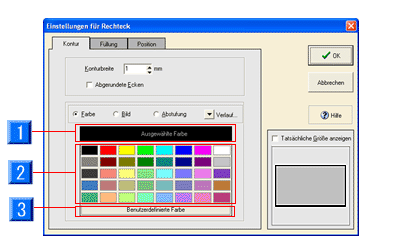
- Ausgewählte Farbe: Zeigt die momentan ausgewählte Farbe an.
- Farbpalette: Zeigt die verfügbaren monochromen Farben an.
- Benutzerdefinierte Farbe: Die Füllfarbe kann auch aus Farben bestehen, die nicht in der Farbpalette enthalten sind.
* Bei Linien und Kurven heißt die Registerkarte "Linienfarbe".
* Zur Verwendung von monochromen Farben kann auch die Schaltflächein der Symbolleiste der Ansicht 'Etikett bearbeiten' verwendet werden.
Wenn Sie Bild wählen, sehen Sie das Bild unten. Wählen Sie über die Schaltfläche Bild auswählen eine Bilddatei (Datei, Zwischenablage, TWAIN) aus, und stellen Sie die Qualität ein. Klicken Sie auf die Schaltfläche Qualität.... Das Dialogfeld Bildqualität einstellen erscheint.
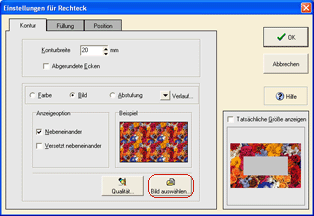
* Wie Sie die Bildqualität einstellen können, lesen Sie unter "Funktionen > Objekte bearbeiten > Hintergrund/Bild > Einstellung eines Bilds" nach.
* Sie können auch die Graustufen einstellen. Einzelheiten hierzu finden Sie unter "Funktionen > Objekte bearbeiten > Text > Text dekorieren".
Auf der Registerkarte Füllung können sie wie für die Kontur auch eine Füllfarbe für die Figur auswählen.
Wenn Sie keine Füllfarbe möchten (nur die Kontur zeigen), aktivieren Sie Transparent.
* Zur Verwendung von monochromen Farben kann auch die Schaltfläche ![]() in der Symbolleiste der Ansicht 'Etikett bearbeiten' verwendet werden.
in der Symbolleiste der Ansicht 'Etikett bearbeiten' verwendet werden.
* Für Linien und Kurven kann keine Füllfarbe verwendet werden.
* Wie auf die Kontur können Sie auch auf die Füllfarbe Bilder und Graustufen anwenden.